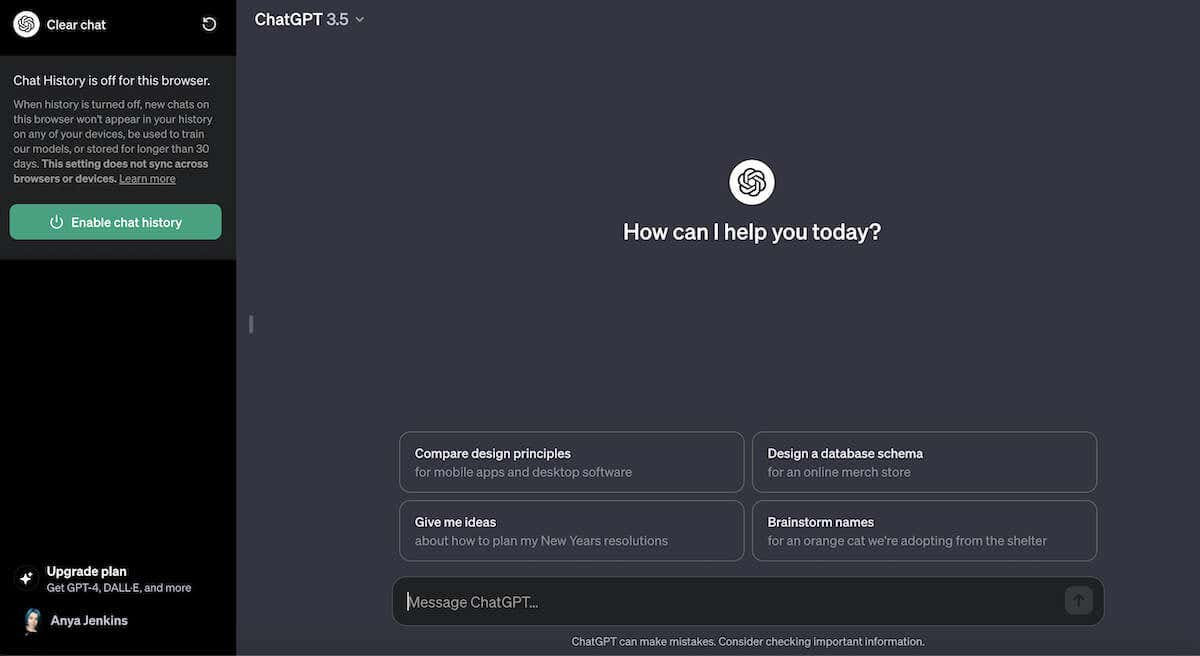
ChatGPT를 만든 OpenAI는 항상 모든 ChatGPT 상호 작용을 투명하게 기록해 왔습니다. 그들은 이러한 기록을 유지하고 언어 모델을 향상시키기 위해 채팅 기록 기능을 사용합니다. 데이터가 교육 목적으로만 사용되었음을 사용자에게 확신시켰음에도 불구하고 이로 인해 많은 사용자 사이에서 개인 정보 보호에 대한 우려가 제기되었습니다.
이에 대응하여 OpenAI는 상호 작용을 기록하지 않고도 ChatGPT를 사용할 수 있는 시크릿 모드라는 새로운 기능을 도입했습니다.
이 가이드에서는 이 새로운 개인 정보 보호 기능을 사용하는 단계를 안내하고 ChatGPT 채팅을 숨기는 데 사용할 수 있는 다른 방법도 보여줍니다.
비공개 채팅GPT 모드를 사용하여 채팅을 숨기는 방법
ChatGPT 시크릿 모드는 무료 사용자와 유료 구독자 모두에게 제공됩니다. 이 모드에서는 채팅 내용이 저장되지 않아 개인정보가 보호됩니다. 또한 Open AI는 내부 테스트를 위해 귀하의 데이터를 사용하지 않습니다.

마음이 바뀌면 언제든지 다시 사용 설정할 수 있습니다. 이 모드의 채팅은 30일 후에 자동으로 사라진다는 점을 기억하세요.
컴퓨터에서 시크릿 모드를 활성화하는 방법은 다음과 같습니다.
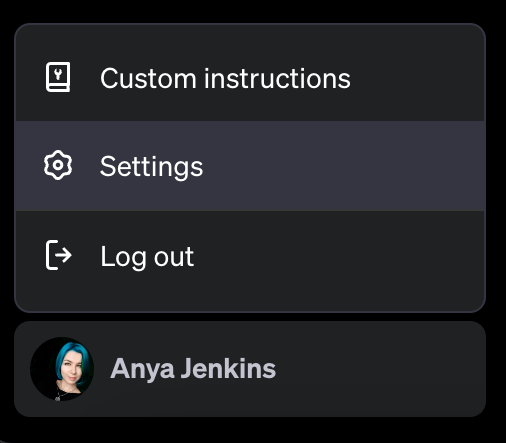
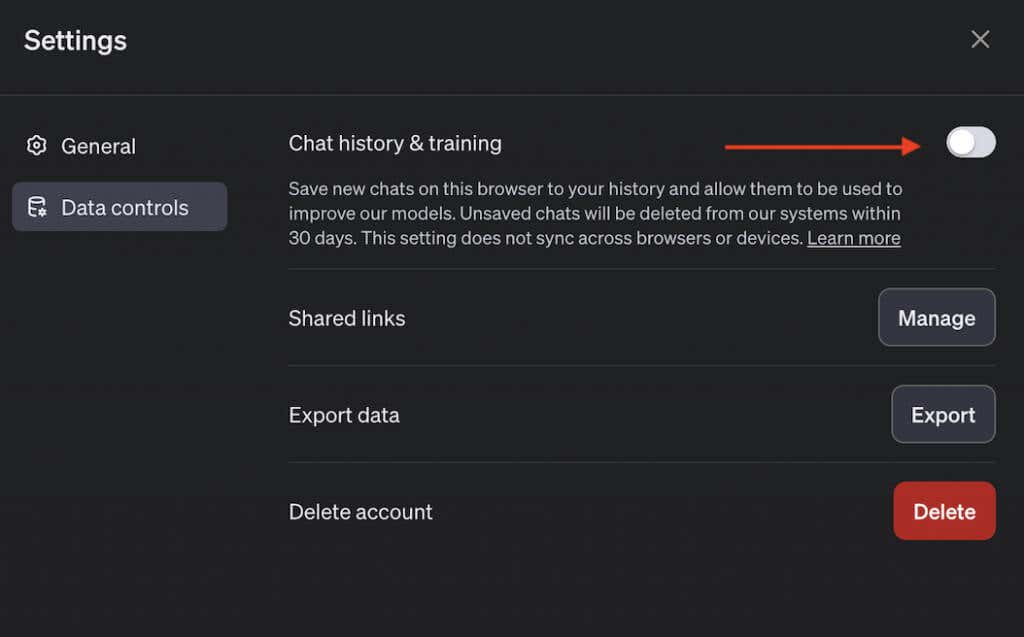
그렇습니다. 이제 채팅 기록이 시크릿 모드로 유지됩니다. 다른 장치나 다른 브라우저에서 ChatGPT를 사용하는 경우 동일한 단계에 따라 각 장치에서 시크릿 모드를 개별적으로 활성화해야 합니다.
나중에 마음이 바뀌거나 일반 모드에서 대화에 액세스해야 하는 경우 왼쪽 사이드바에서 채팅 기록 활성화를 선택하면 됩니다.
컴퓨터에서 ChatGPT 채팅을 숨기는 다른 방법
시크릿 모드는 ChatGPT 대화를 완전히 비공개로 유지하는 데 사용할 수 있는 유일한 방법은 아닙니다. 다음은 채팅을 숨기는 데 사용할 수 있는 몇 가지 방법입니다..
로그인 없이 ChatGPT 사용(Merlin AI의 도움으로)
ChatGPT의 채팅 기록은 OpenAI 계정에 연결되어 있으므로 계정에 로그인하면 이전에 녹음된 모든 채팅이 표시됩니다. OpenAI가 기록을 유지하는 것을 방지하는 한 가지 방법은 로그인 부분을 건너뛰는 것입니다.
Merlin AI는 OpenAI 계정에 로그인하지 않고도 ChatGPT를 사용할 수 있도록 도와주는 애플리케이션 및 브라우저 확장 프로그램 형태로 제공되는 챗봇 도우미입니다. 당신이 해야 할 일은 Marlin 앱이나 확장 프로그램을 다운로드하고 그 안에서 ChatGPT를 사용하는 것뿐입니다. 이를 위해서는 Merlin으로 계정을 만들어야 하지만 이 계정의 정보는 OpenAI와 공유되지 않으므로 대화가 비공개로 유지됩니다.
로그인하지 않고 ChatGPT를 사용하고 싶으십니까? ChatGPT용 Merlin을 사용하여 수행하는 방법은 다음과 같습니다.
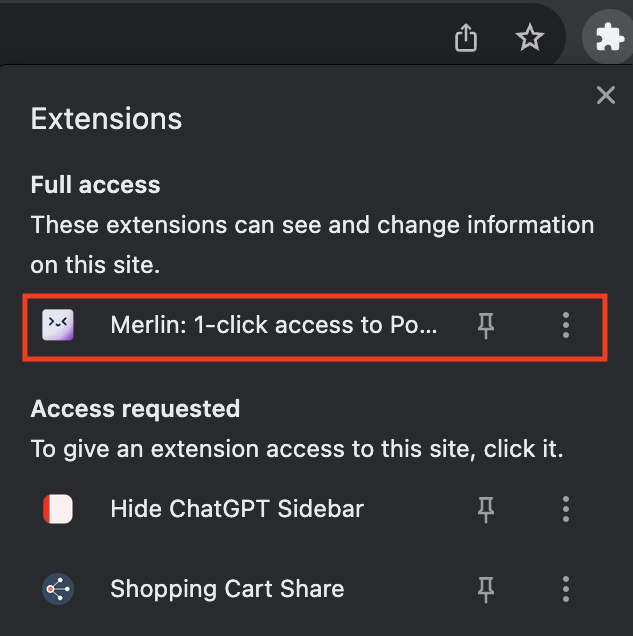
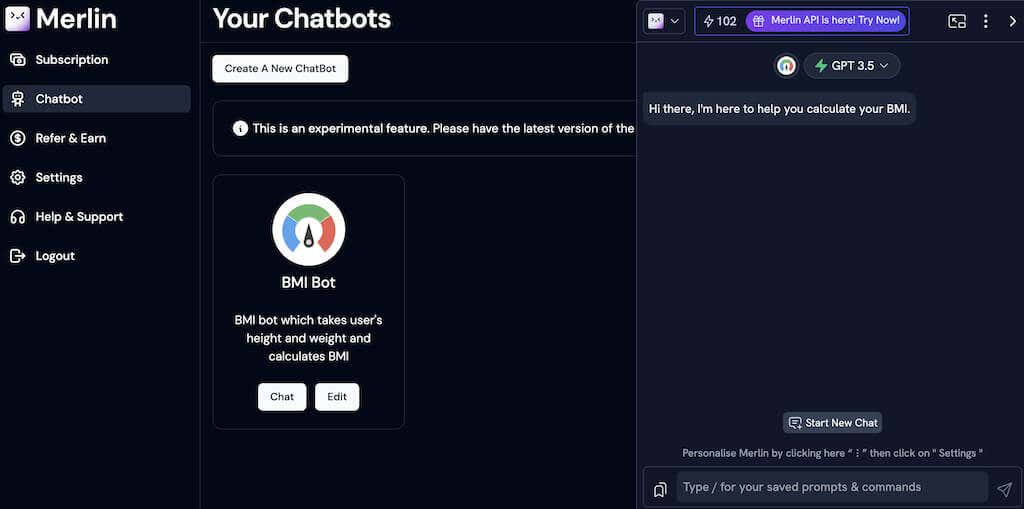
채팅 기록을 저장하는 번거로움 없이 ChatGPT에서 질문을 즐겨보세요. Merlin은 안전하고 익명의 ChatGPT 경험을 보장합니다. 이제 OpenAI 계정에 연결된 상호 작용에 대해 걱정할 필요가 없습니다.
채팅을 보관하여 숨기기
대화를 숨기고 싶다면 ChatGPT에 내장된 다른 기능을 사용하여 보관할 수 있습니다.
ChatGPT의 보관 기능은 채팅을 정리하고 숨기는 간단한 방법을 제공하지만 추가 보안 계층을 추가하지는 않는다는 점을 기억하는 것이 중요합니다. 숨겨진 채팅은 설정 메뉴를 탐색하는 모든 사람이 액세스할 수 있으므로 보관 프로세스의 투명성이 보장됩니다.
그래도 이 기능을 사용하면 ChatGPT 채팅을 어느 정도 은밀하게 유지할 수 있습니다. ChatGPT에서 채팅을 보관하는 방법은 다음과 같습니다.
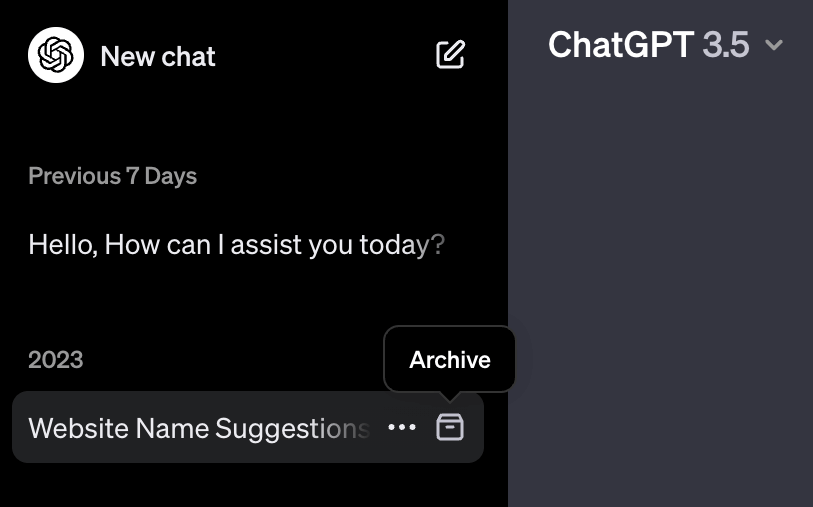
채팅은 즉시 사라지지만 ChatGPT 설정에서 언제든지 검색할 수 있습니다. 보관된 채팅을 보고 싶다면 다음의 간단한 단계를 통해 해당 채팅에 액세스하거나 숨겨진 대화를 다시 불러올 수도 있습니다.
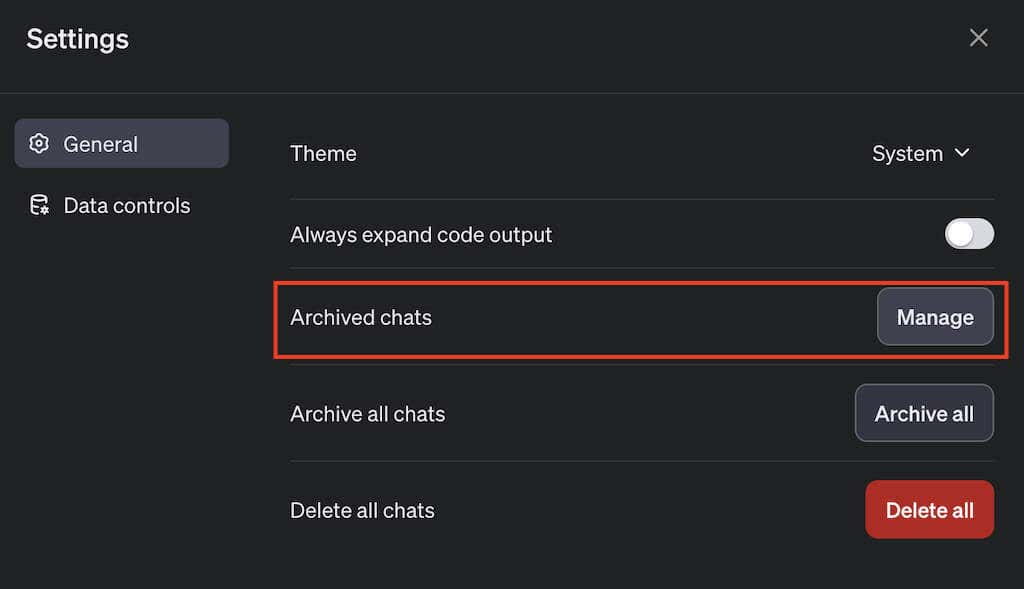

숨겨진 채팅은 비밀번호로 보호되지 않으며 누구나 액세스할 수 있다는 점을 기억하세요. 안전한 ChatGPT 경험을 위해 이 점을 명심하세요.
브라우저로 ChatGPT 기록 숨기기확장 프로그램
ChatGPT 사이드바 숨기기크롬 확장 프로그램 를 사용하여 ChatGPT 대화를 숨길 수 있습니다. 모든 대화가 나열되는 왼쪽의 사이드바를 숨겨 채팅 기록을 숨기는 데 도움이 됩니다. 이것은 ChatGPT를 사용하여 다른 사람이 귀하의 채팅 기록을 엿보는 것을 방지하는 또 다른 방법입니다.
설정하려면 아래 단계를 따르세요.
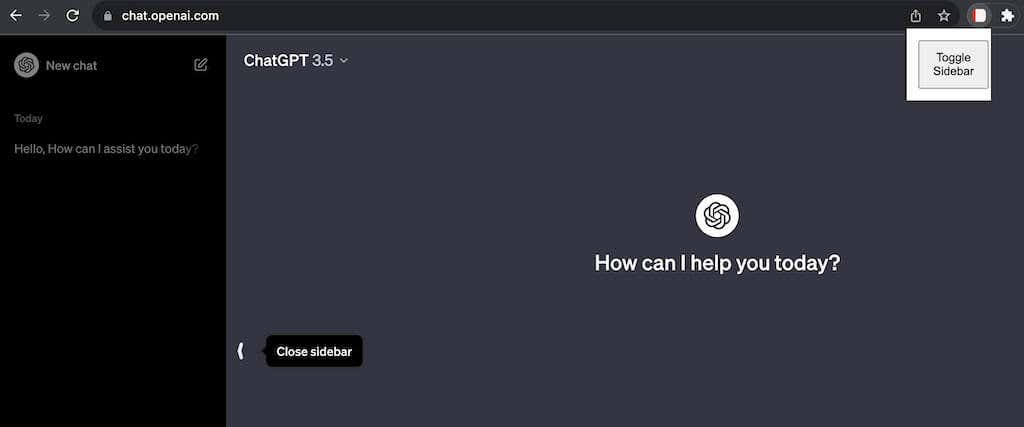
이 확장 프로그램은 왼쪽 사이드바를 숨겨 ChatGPT 대화 기록을 엿보는 사람들로부터 보호합니다. 이 간단하고 효과적인 브라우저 확장 기능을 사용하면 채팅을 비공개로 유지할 수 있습니다.
스마트폰에서 ChatGPT 채팅을 숨기는 방법
자주 스마트폰에서 ChatGPT를 사용하세요 인 경우 채팅 내용을 숨겨 두는 것이 좋습니다. 스마트폰에서 ChatGPT 채팅을 숨기는 두 가지 주요 방법은 시크릿 모드 기능을 사용하고 채팅을 보관하는 것입니다. 두 가지를 모두 사용하는 방법은 다음과 같습니다.
스마트폰에서 시크릿 모드 사용.
휴대전화에서 시크릿 모드를 사용하려면 스마트폰에서 ChatGPT 앱을 열고 아래 단계를 따르세요.
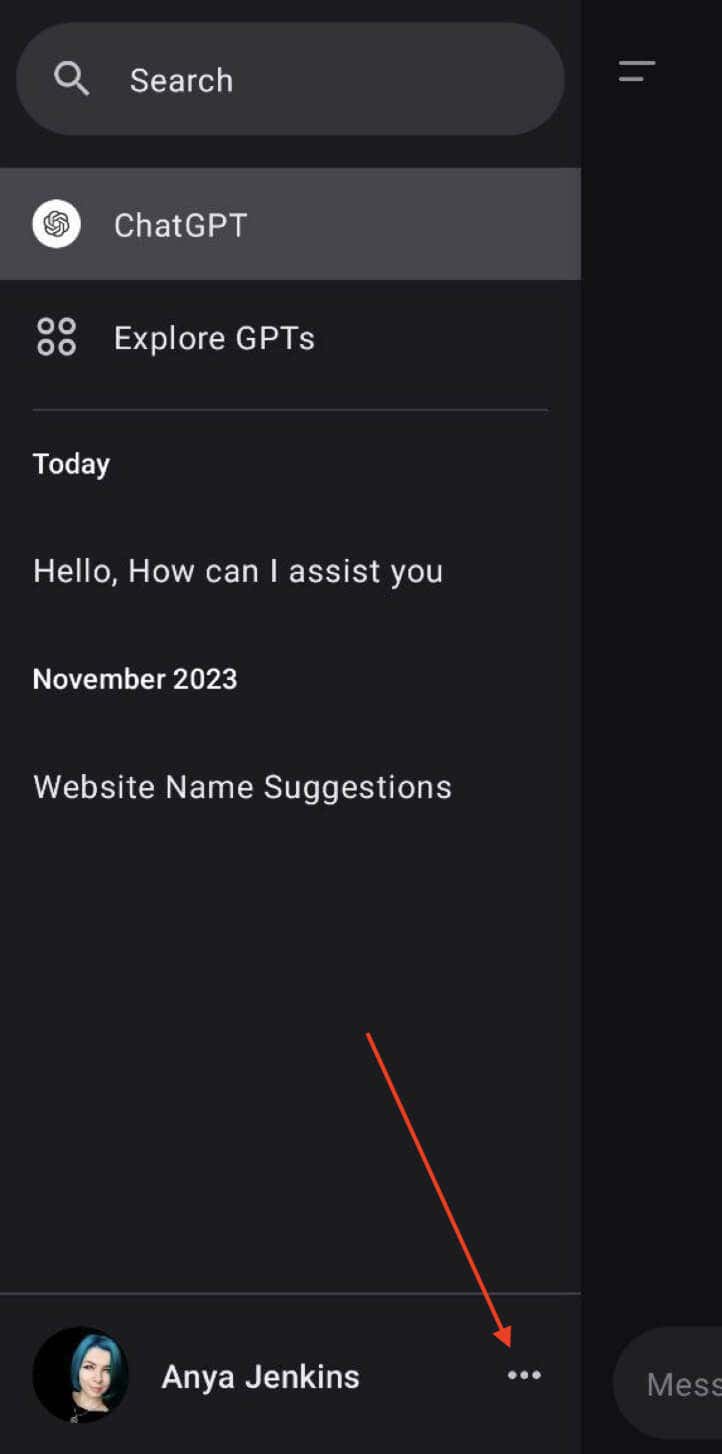
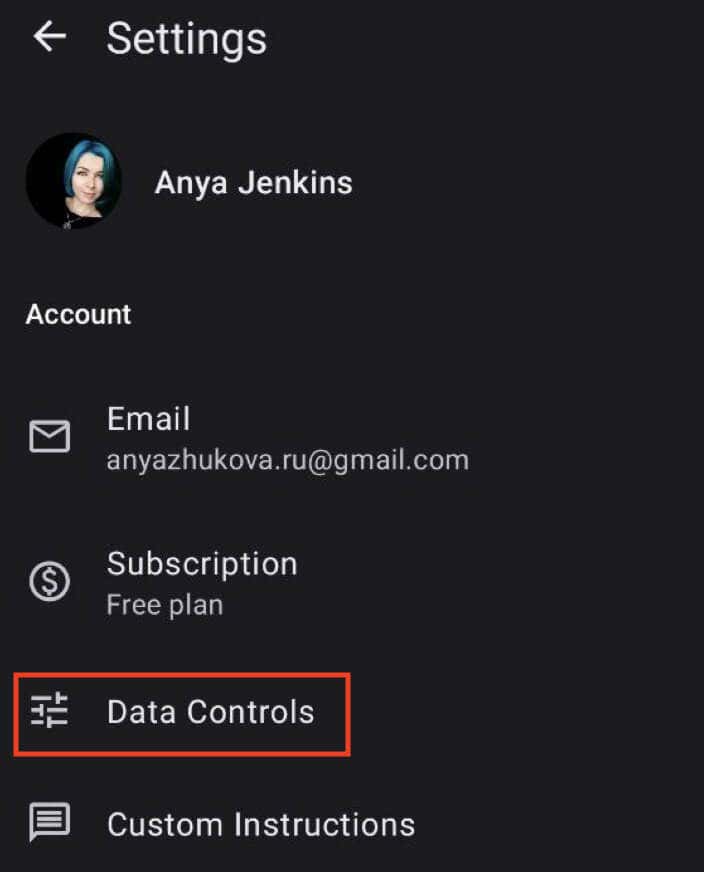
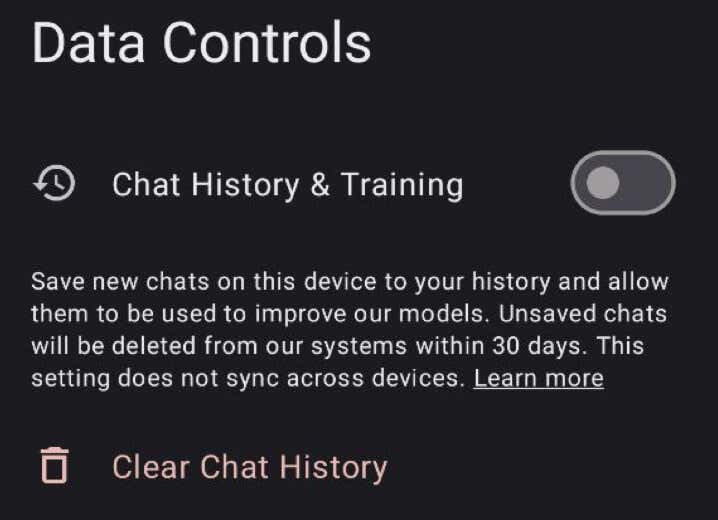
ChatGPT 모바일 앱에 채팅 보관
앱의 대화 목록에서 채팅을 삭제하려는 경우 ChatGPT의 채팅 보관 기능을 사용할 수 있습니다.
이 기능은 현재 ChatGPT 웹 사용자 및 iOS 사용자 에게 제공됩니다. iPhone에 채팅 내용을 보관하려면 아래 단계를 따르세요.
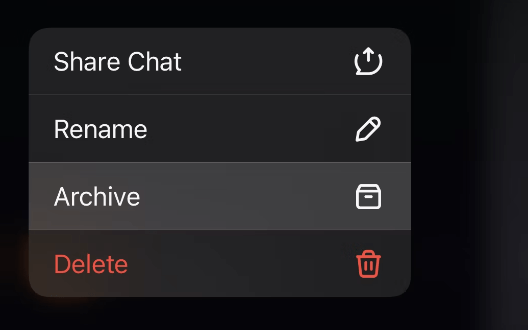
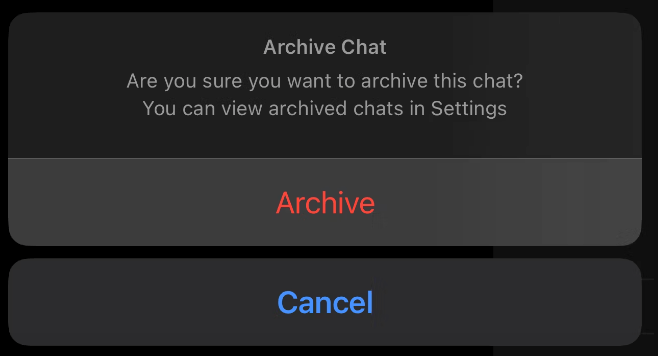
채팅을 보관하는 옵션이 표시되지 않으면 ChatGPT 앱이 최신 버전인지 확인하세요.
모바일 앱에서 보관된 채팅을 보려면 ChatGPT를 열고 사용자 이름 옆에 있는 점 3개 아이콘을 선택하여 계정 메뉴를 엽니다. 설정메뉴의 계정섹션에 있는 보관된 채팅에서 숨겨진 채팅을 찾을 수 있습니다. 그런 다음 숨겨진 채팅을 보기또는 보관 취소하도록 선택할 수 있습니다.
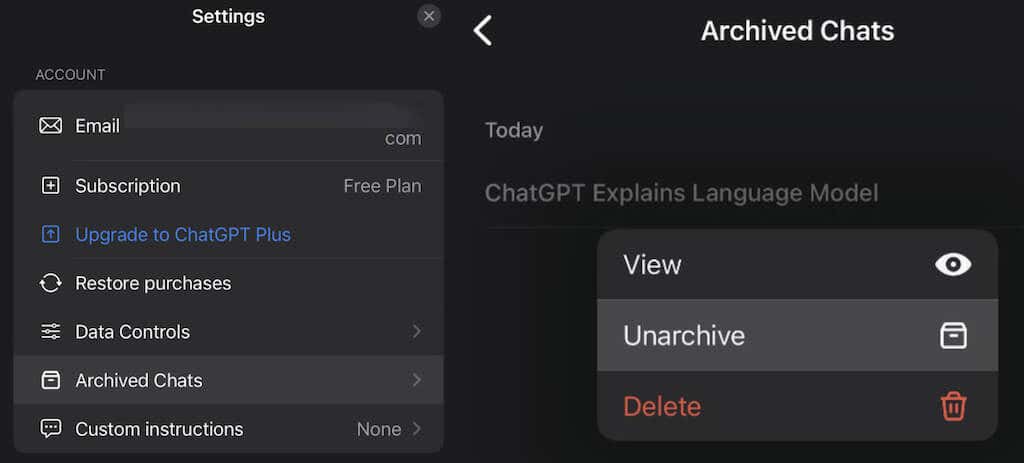
ChatGPT 채팅 기록을 비공개로 유지
이제 시크릿 모드, 채팅 보관 등과 같은 기능이 도입되어 ChatGPT 대화의 보안이 더욱 간편해졌습니다.
채팅 기록을 비활성화하거나, Merlin과 같은 외부 애플리케이션을 사용하거나, 브라우저 확장 기능을 활용하는 등 이제 개인정보 보호를 강화할 수 있는 다양한 옵션이 제공됩니다. ChatGPT 대화를 비공개로 유지하고 개인 정보를 엿보는 사람들로부터 안전하게 보호하는 것이 걱정된다면 이 튜토리얼을 따르세요..